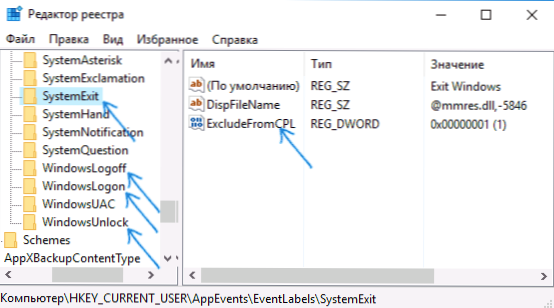V predchádzajúcich verziách systému Windows mohol používateľ zmeniť zvuky systému v "Ovládacom paneli" - "Zvuk" na karte "Zvuky". Podobne sa to môže stať aj v systéme Windows 10, ale v zozname zvukov, ktoré je možné zmeniť, sa nenachádzajú žiadne položky "Prihlásiť sa do systému Windows", "Odhlásiť sa z systému Windows" a "Vypnúť systém Windows".
V predchádzajúcich verziách systému Windows mohol používateľ zmeniť zvuky systému v "Ovládacom paneli" - "Zvuk" na karte "Zvuky". Podobne sa to môže stať aj v systéme Windows 10, ale v zozname zvukov, ktoré je možné zmeniť, sa nenachádzajú žiadne položky "Prihlásiť sa do systému Windows", "Odhlásiť sa z systému Windows" a "Vypnúť systém Windows".
Tento stručný návod opisuje, ako obnoviť schopnosť zmeniť zvuky vstupu (melódie štartovania) systému Windows 10, odhlásiť a vypnúť počítač (rovnako ako odomknúť počítač), ak z nejakého dôvodu štandardné zvuky pre tieto udalosti nevyhovujú vám. Môže to tiež byť užitočná inštrukcia: Čo robiť, ak zvuk nefunguje v systéme Windows 10 (alebo nefunguje správne).
Povolenie zobrazenia chýbajúcich systémových zvukov v nastavení zvukovej schémy
Aby ste mohli zmeniť zvuky vstupu, výstupu a vypnutia systému Windows 10, budete musieť použiť editor databázy Registry. Ak chcete začať, buď začnite písať regedit na vyhľadávanie panela úloh, alebo stlačte klávesy Win + R, napíšte regedit a stlačte kláves Enter. Potom postupujte podľa týchto jednoduchých krokov.
- V editore databázy Registry prejdite na sekciu (priečinky vľavo) HKEY_CURRENT_USER \ AppEvents \ EventLabels.
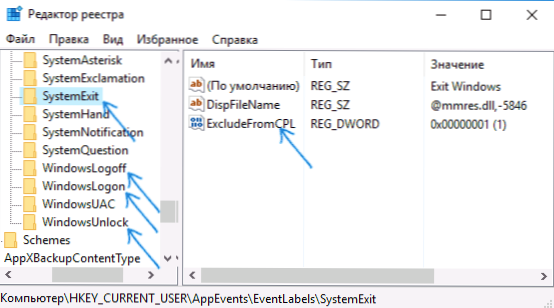
- V tejto sekcii pozrite sekcie SystemExit, WindowsLogoff, WindowsLogon a WindowsUnlock.Zodpovedajú vypínaniu (aj keď sa tu nazýva SystemExit), odhlásenie sa z Windows, prihlásenie do systému Windows a odblokovanie systému.
- Ak chcete povoliť zobrazenie ktorejkoľvek z týchto položiek v nastaveniach zvuku systému Windows 10, vyberte príslušnú časť a poznamenajte ju ExcleudeFromCPL na pravej strane editora databázy Registry.
- Dvakrát kliknite na hodnotu a zmeňte jej hodnotu z 1 na 0.

Po vykonaní akcie pre každý systémový zvuk, ktorý potrebujete, prejdite do nastavenia schémy Windows 10 (toto sa dá vykonať nielen cez ovládací panel, ale aj kliknutím pravým tlačidlom myši na ikonu reproduktora v oblasti oznámení - "Zvuky" a Windows 10 1803 - kliknite pravým tlačidlom na reproduktor - nastavenia zvuku - otvorte ovládací panel zvuku).

Tu uvidíte potrebné položky so schopnosťou zmeniť zvuk, ktorý sa má zapnúť (nezabudnite skontrolovať položku Play Windows Startup melody), vypnite, ukončite a odomknite Windows 10.
To je všetko pripravené. Inštrukcia sa ukázala byť naozaj kompaktná, ale ak niečo nefunguje, alebo nefunguje podľa očakávania - položte otázky v komentároch, hľadáme riešenie.